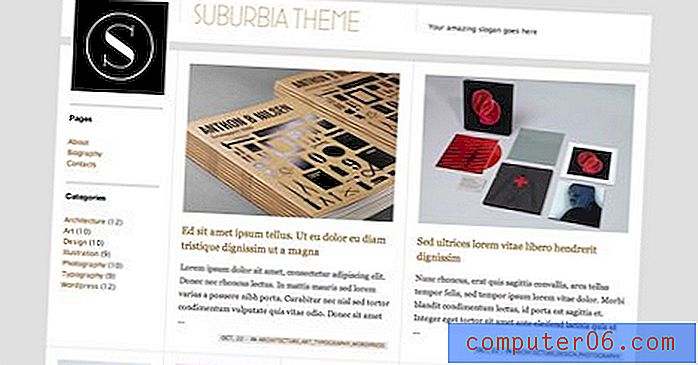Handmatig verzenden en ontvangen inschakelen in Outlook 2013
Outlook 2013 biedt veel opties voor de manier waarop het met e-mail omgaat, waaronder de mogelijkheid om alleen e-mailberichten te verzenden en te ontvangen wanneer u ervoor kiest dit handmatig te doen. Dit is echter geen instelling die standaard is ingeschakeld, dus u zult een aantal instellingen moeten wijzigen.
Onze onderstaande gids laat u zien hoe u Outlook 2013 configureert, zodat het alleen berichten in uw Outbox verzendt wanneer u dit zegt. Het is ook voor u mogelijk om Outlook zo in te stellen dat het alleen nieuwe berichten downloadt als u dat ook zegt.
Handmatig verzenden in Outlook 2013 / Handmatig berichten ontvangen in Outlook 2013
Het eerste deel van dit proces gaat de optie uitschakelen waardoor Outlook automatisch berichten verzendt. De zelfstudie laat u vervolgens zien hoe u handmatige berichtontvangst kunt inschakelen.
Stap 1: Open Outlook 2013.
Stap 2: klik op het tabblad Bestand in de linkerbovenhoek van het venster.

Stap 3: klik op Opties in de kolom aan de linkerkant van het venster.
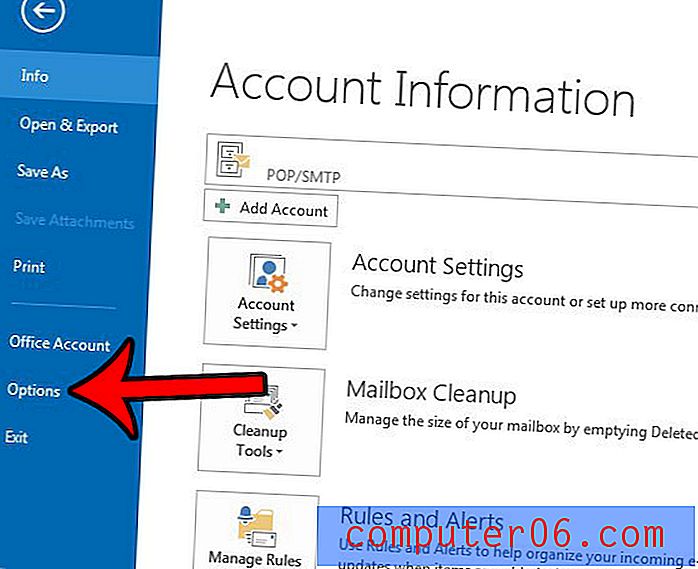
Stap 4: klik op het tabblad Geavanceerd aan de linkerkant van het venster Outlook-opties .
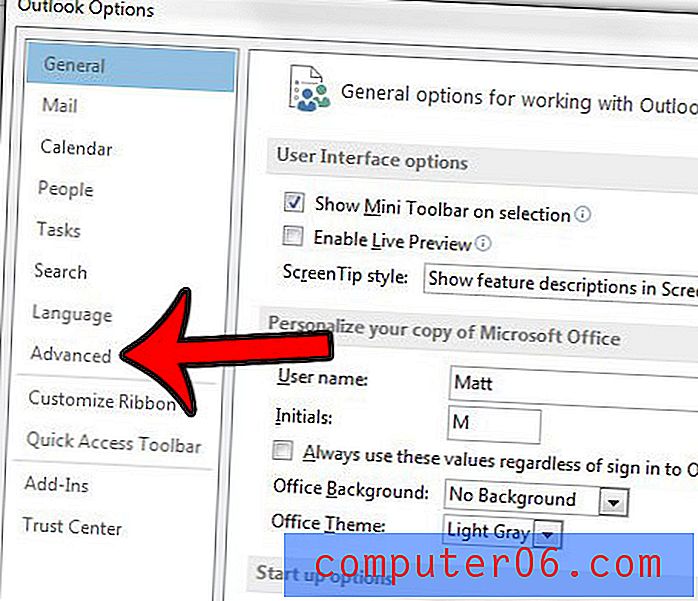
Stap 5: Blader omlaag naar het gedeelte Verzenden en ontvangen van het menu en klik vervolgens op het vak links van Verzenden onmiddellijk wanneer u bent verbonden om het vinkje te verwijderen. Als u ook de automatische verzend- en ontvangstoptie wilt uitschakelen, gaat u verder met de onderstaande stappen.
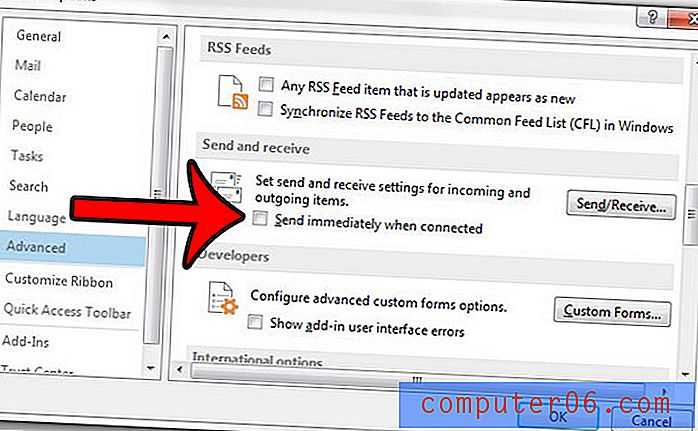
Stap 6: Klik op de knop Verzenden / ontvangen in het gedeelte Verzenden en ontvangen van het menu.
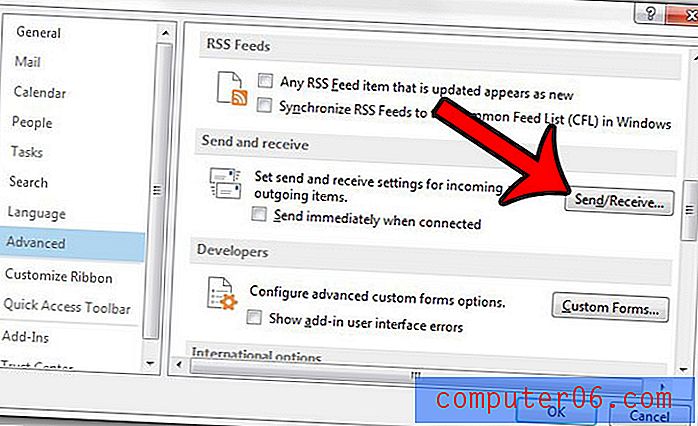
Stap 7: Klik op het vak links van Plan een automatisch verzenden / ontvangen om het vinkje te verwijderen. U kunt vervolgens op de knop Sluiten onder aan het venster klikken en vervolgens op de knop OK onder aan het venster Outlook-opties .
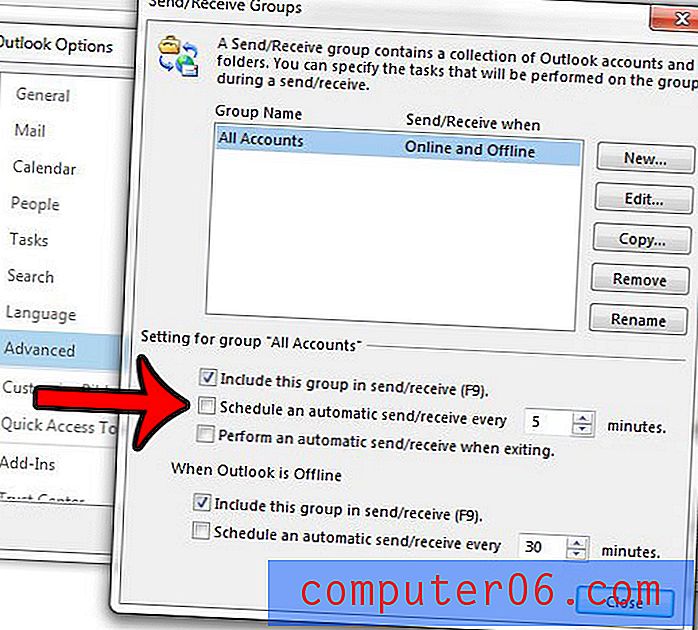
Nu verzendt en ontvangt Outlook 2013 alleen berichten wanneer u op F9 op het toetsenbord drukt of wanneer u op de knop Alle mappen verzenden / ontvangen op het lint klikt.
Als u liever de frequentie wijzigt waarmee Outlook berichten verzendt en ontvangt, laat dit artikel - https://www.solveyourtech.com/change-outlook-2013-send-and-receive-frequency/ - u zien hoe u verander de instelling.